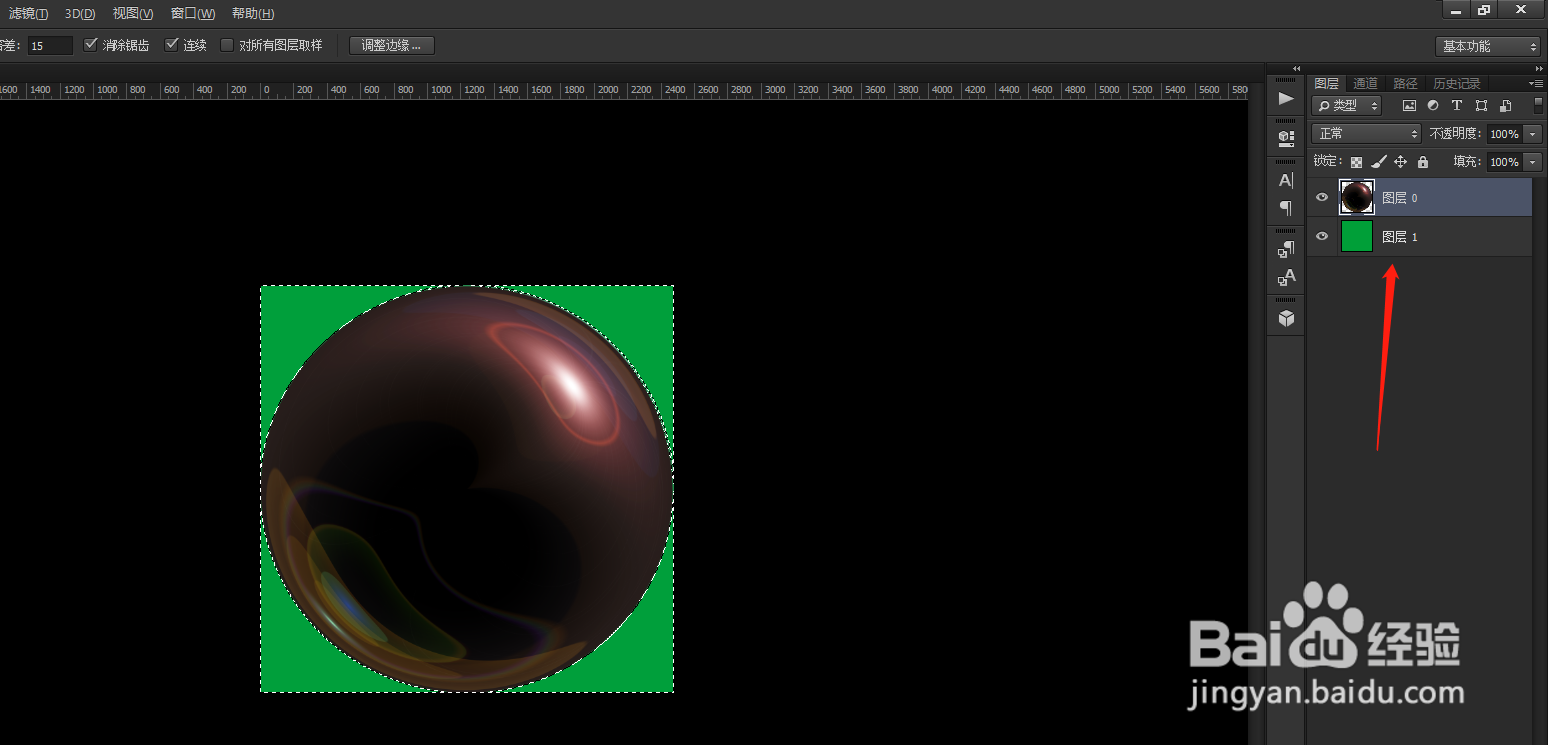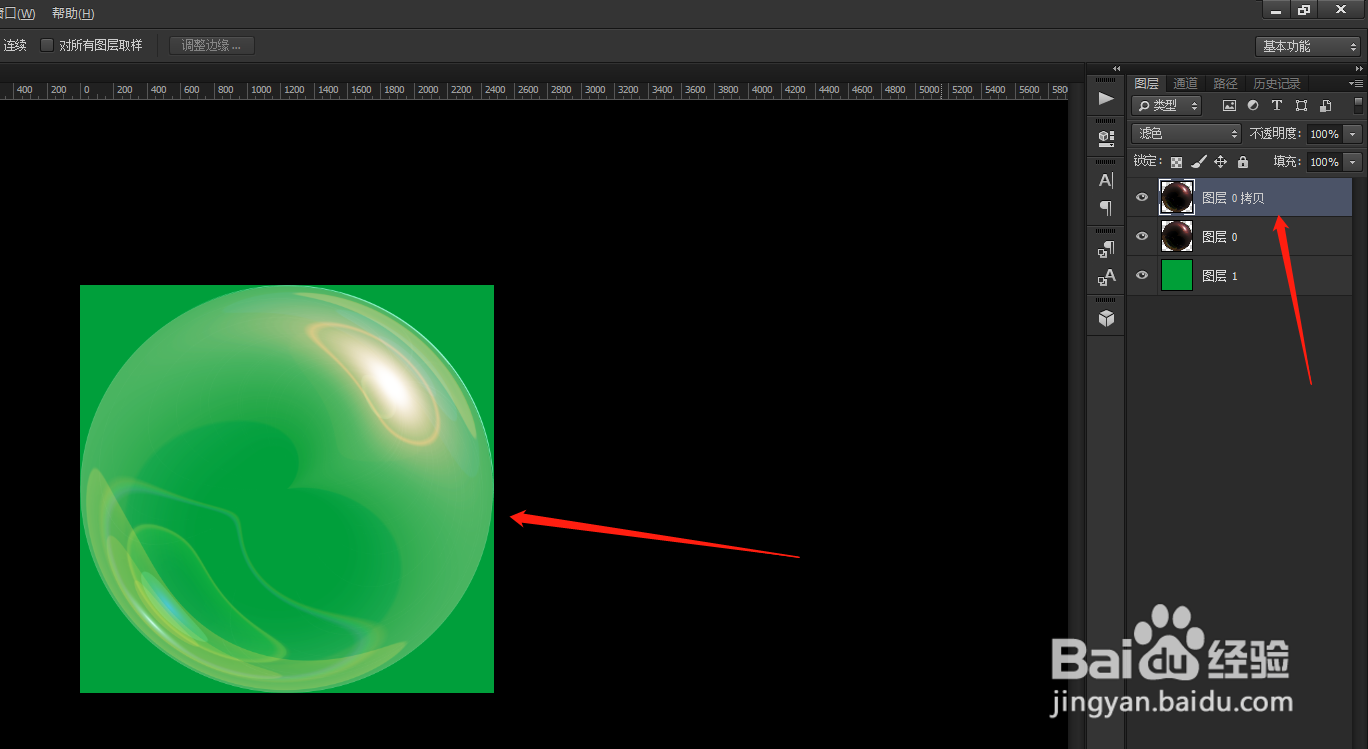1、点击镜头光晕打开Photoshop软件新建一个正方形黑色的画布,执行滤镜——渲染——镜头光晕,点击确定。
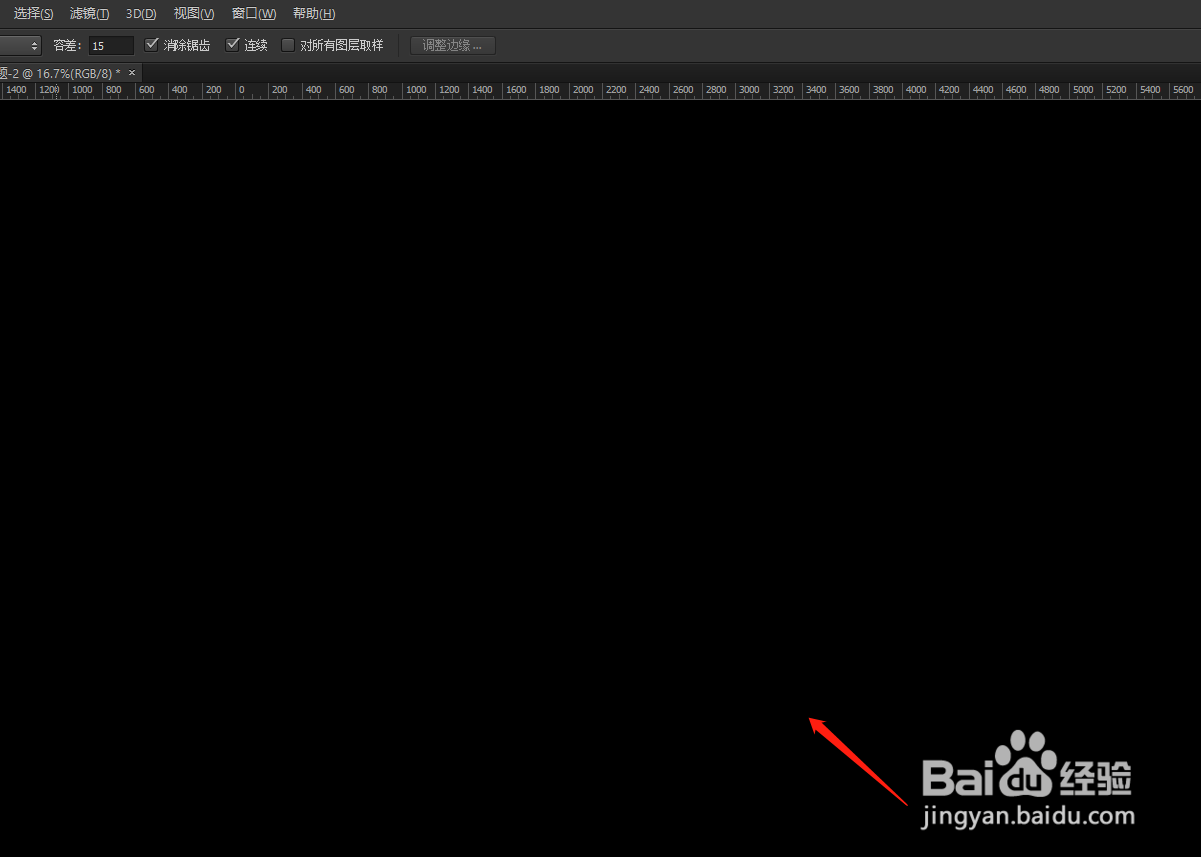
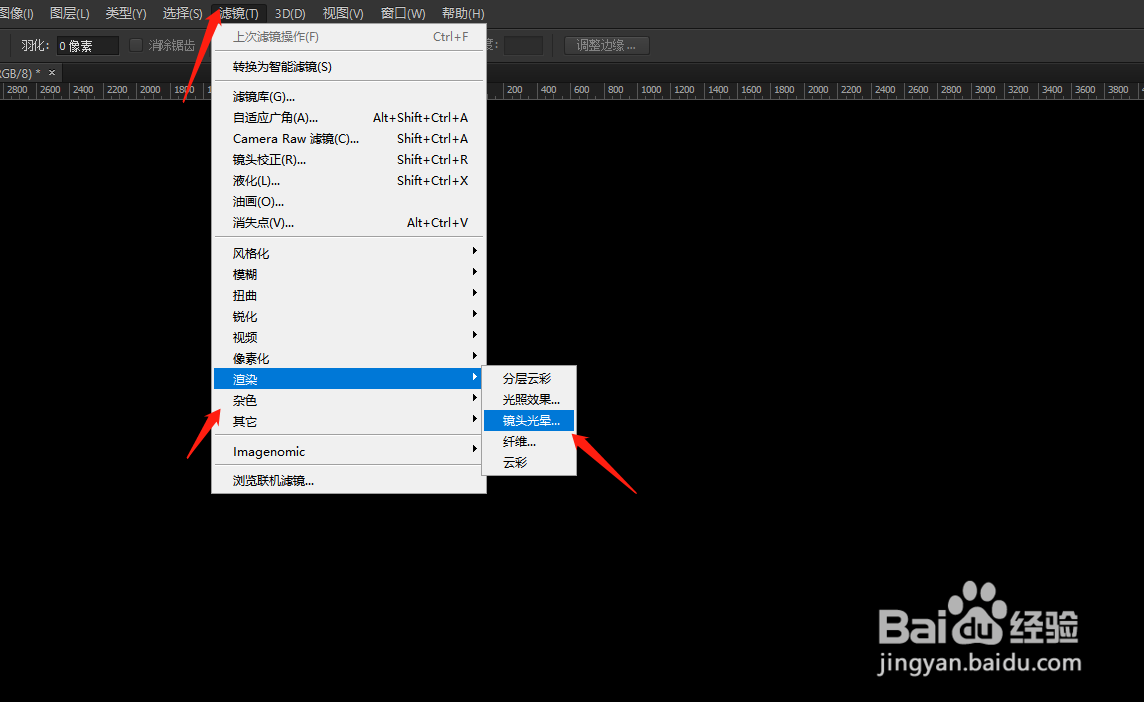

2、点击极坐标滤镜——扭曲——极坐标,在窗口中选择第二个选项,点击确定。
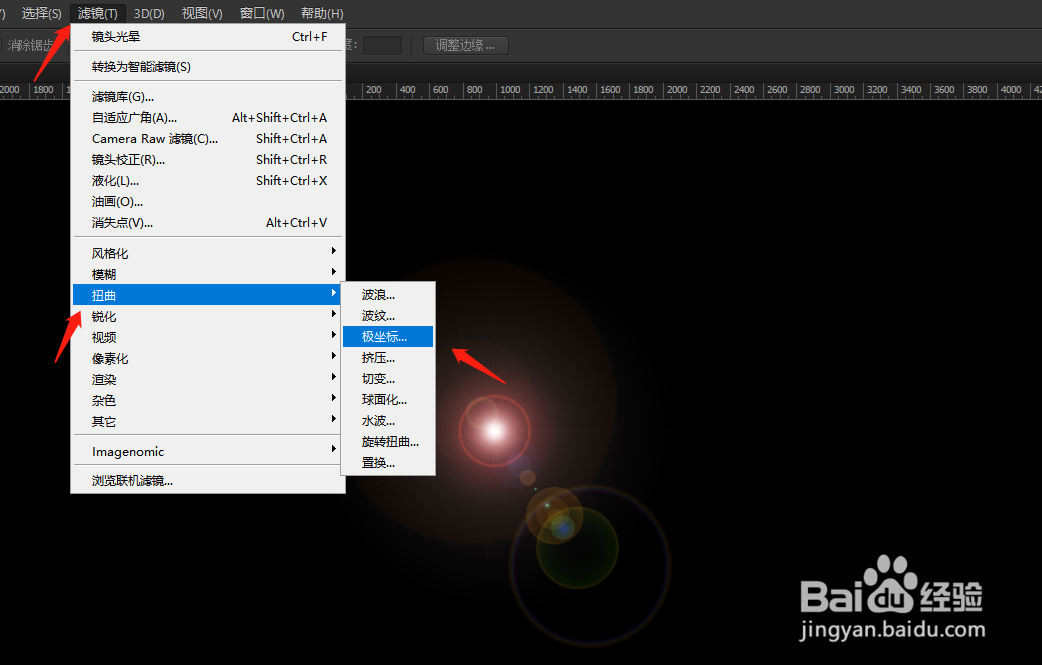
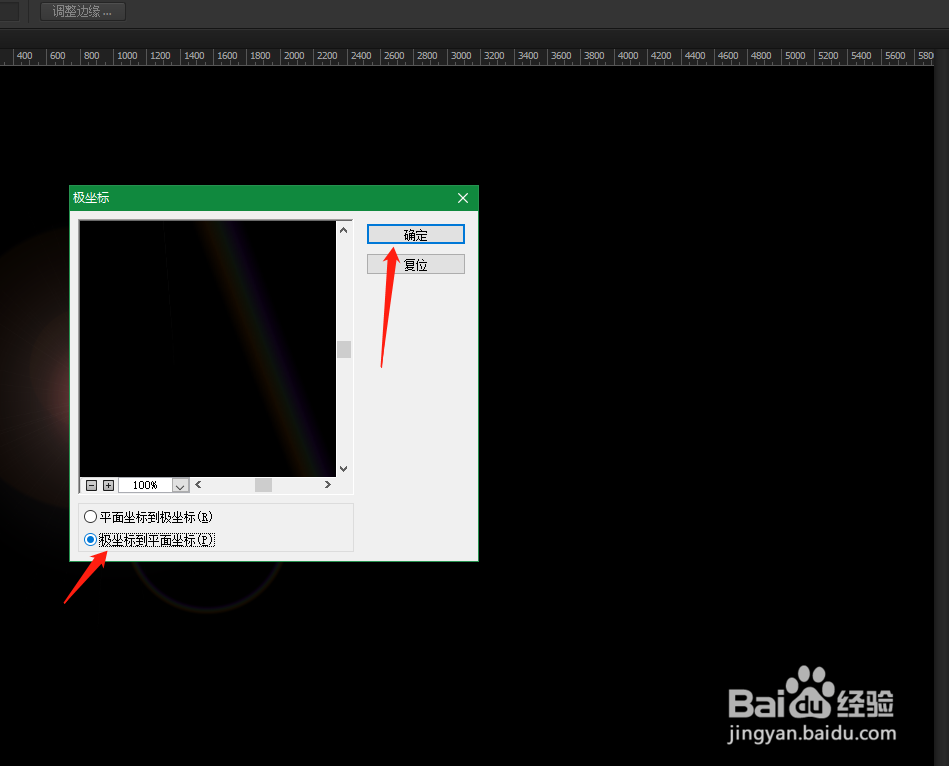
3、旋转图片把图片旋转180°,再次执行滤镜——扭曲——极坐标,在窗口中选择第一个选项,点击确定。

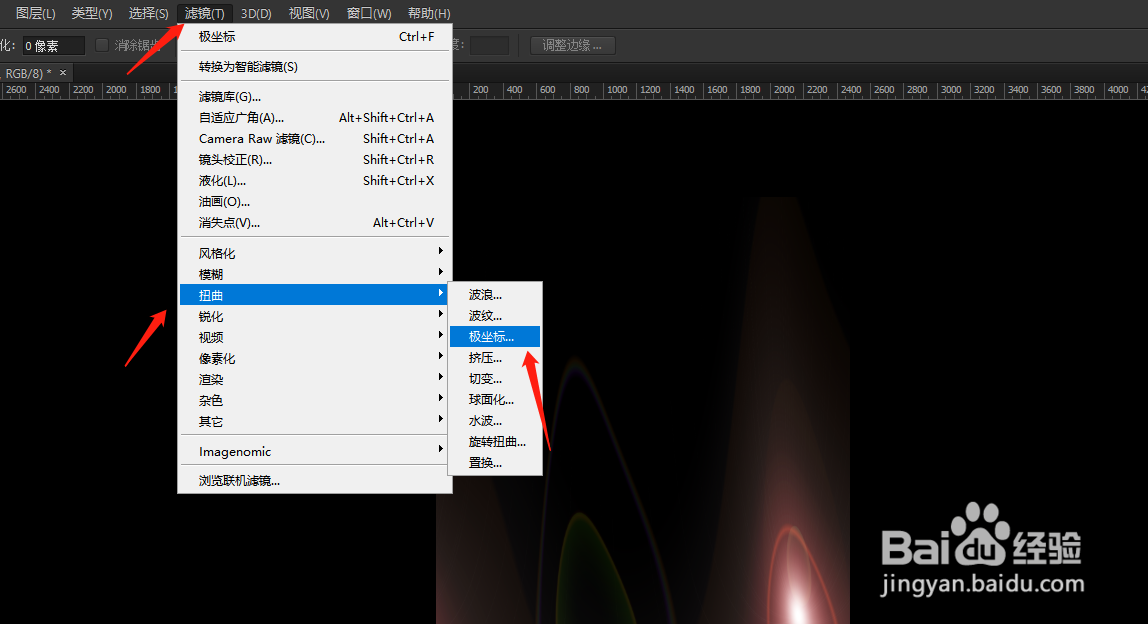

4、制作完成把背景删除,新建一个绿色背景放在素材下方,更改混合模式为滤色,把素材图层复制一层进行强调,即可完成。
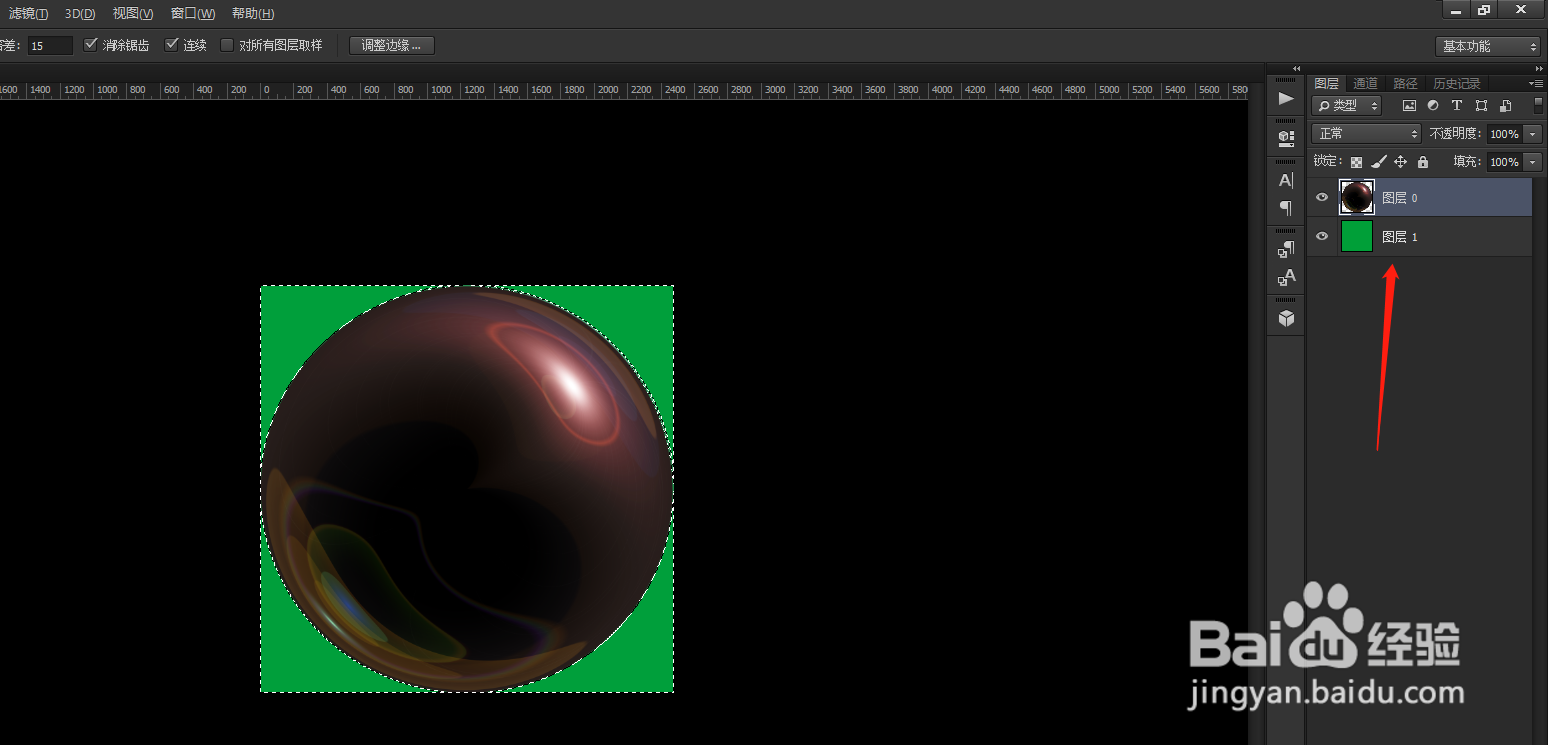
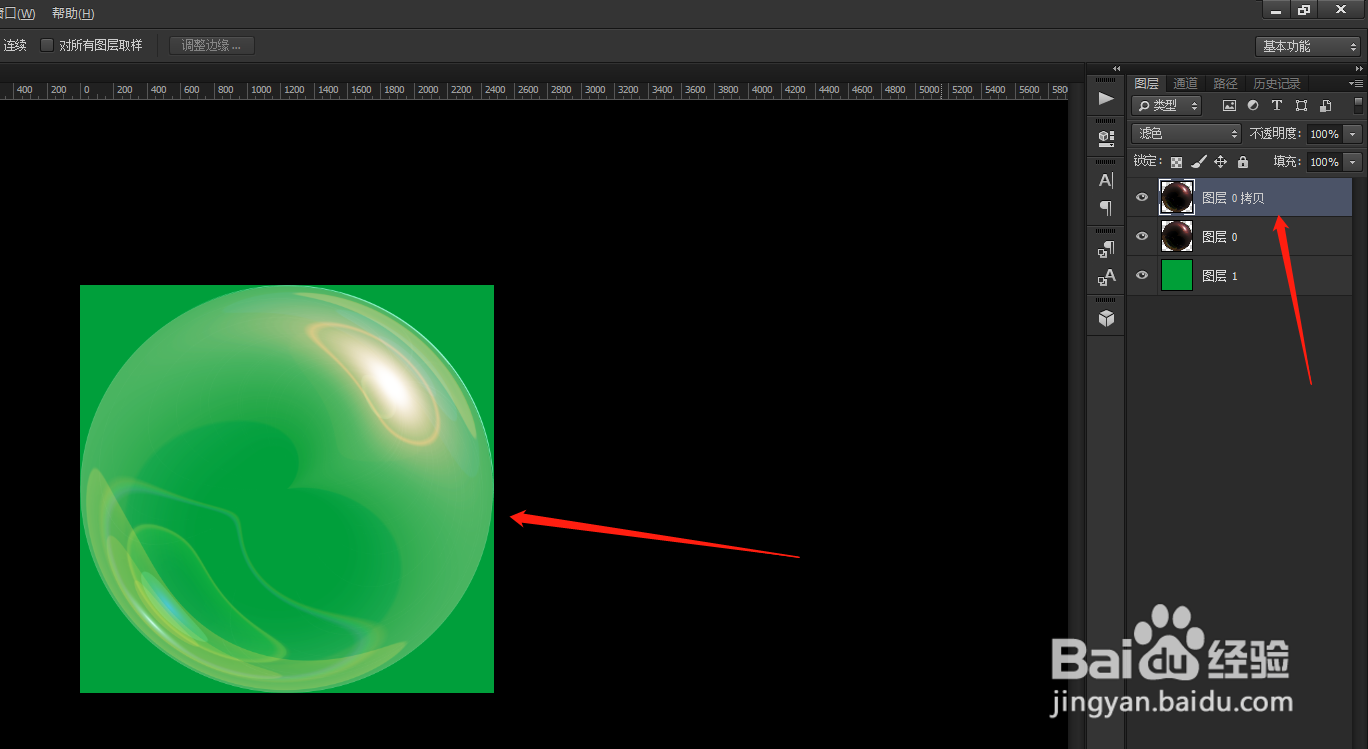
时间:2024-10-11 19:29:54
1、点击镜头光晕打开Photoshop软件新建一个正方形黑色的画布,执行滤镜——渲染——镜头光晕,点击确定。
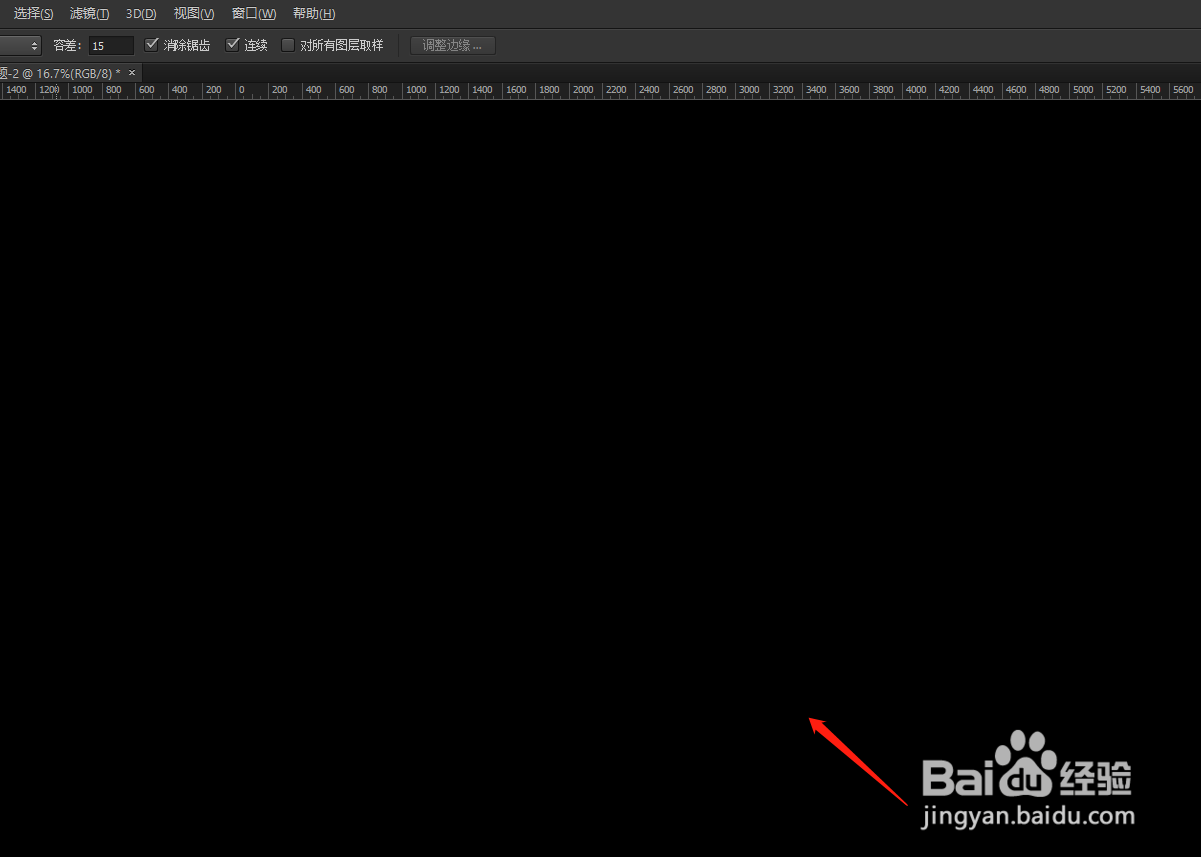
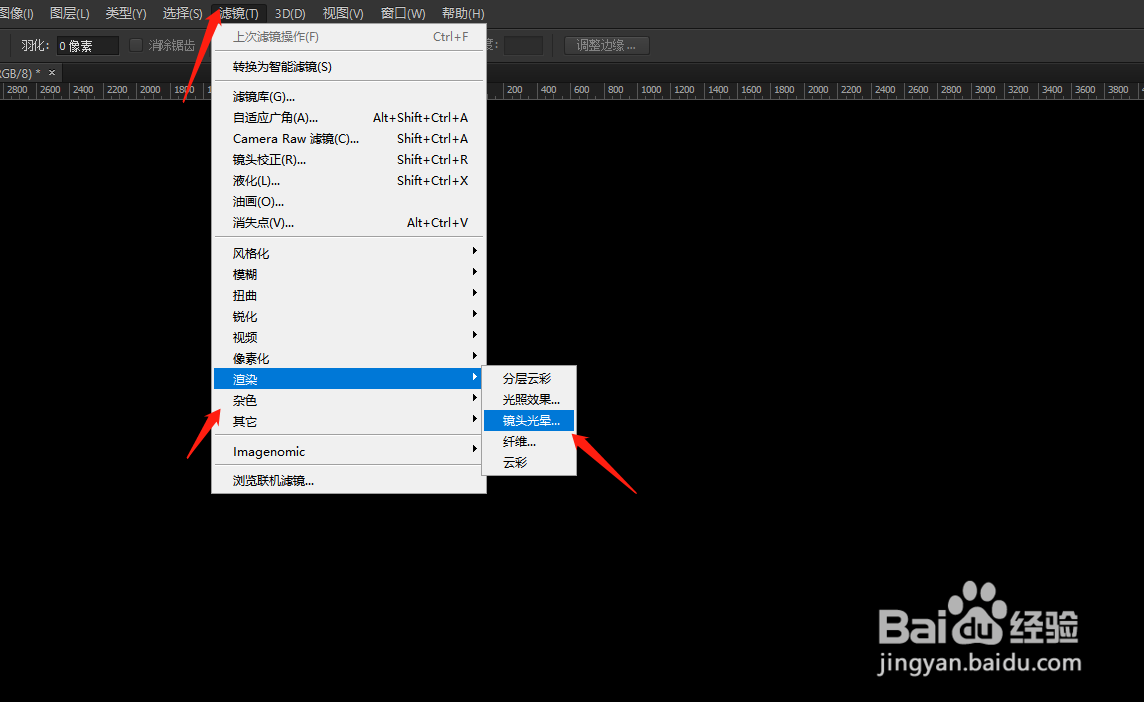

2、点击极坐标滤镜——扭曲——极坐标,在窗口中选择第二个选项,点击确定。
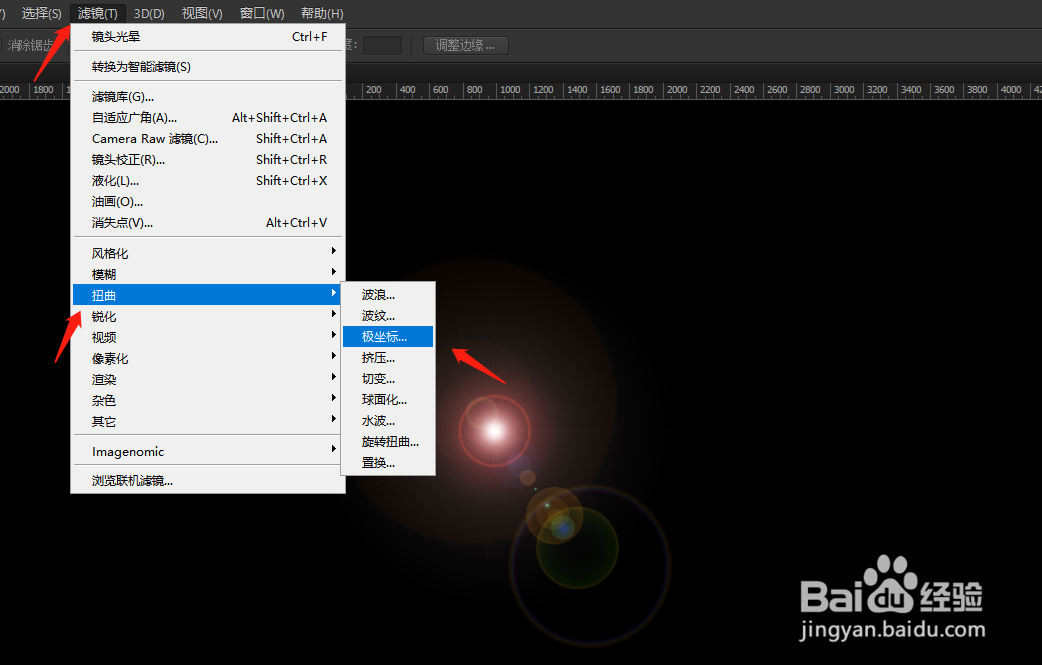
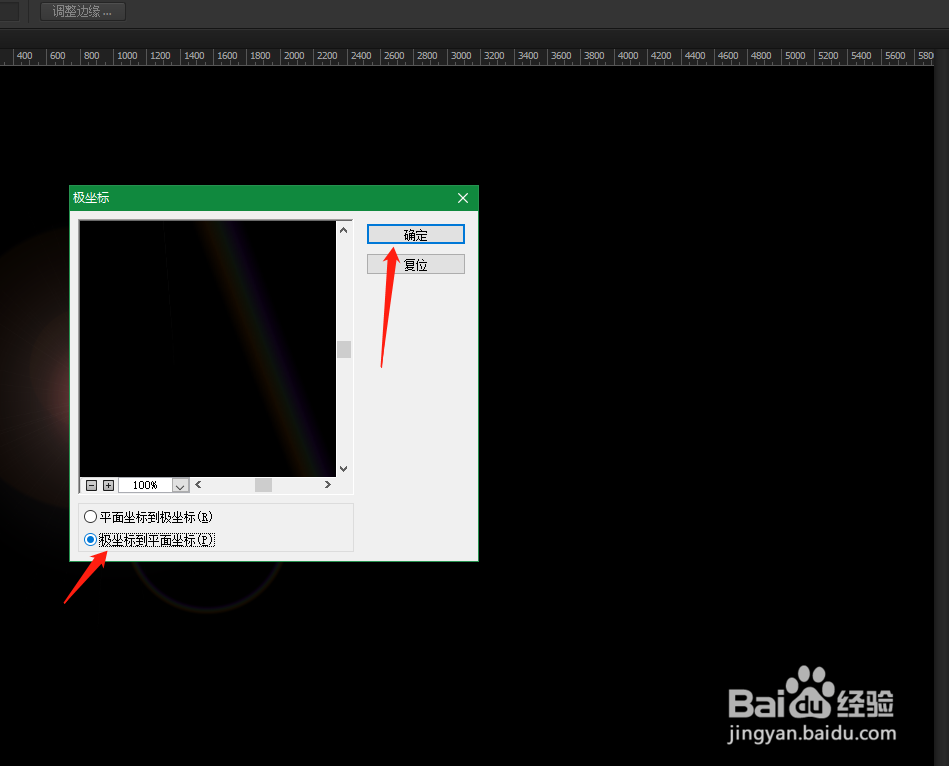
3、旋转图片把图片旋转180°,再次执行滤镜——扭曲——极坐标,在窗口中选择第一个选项,点击确定。

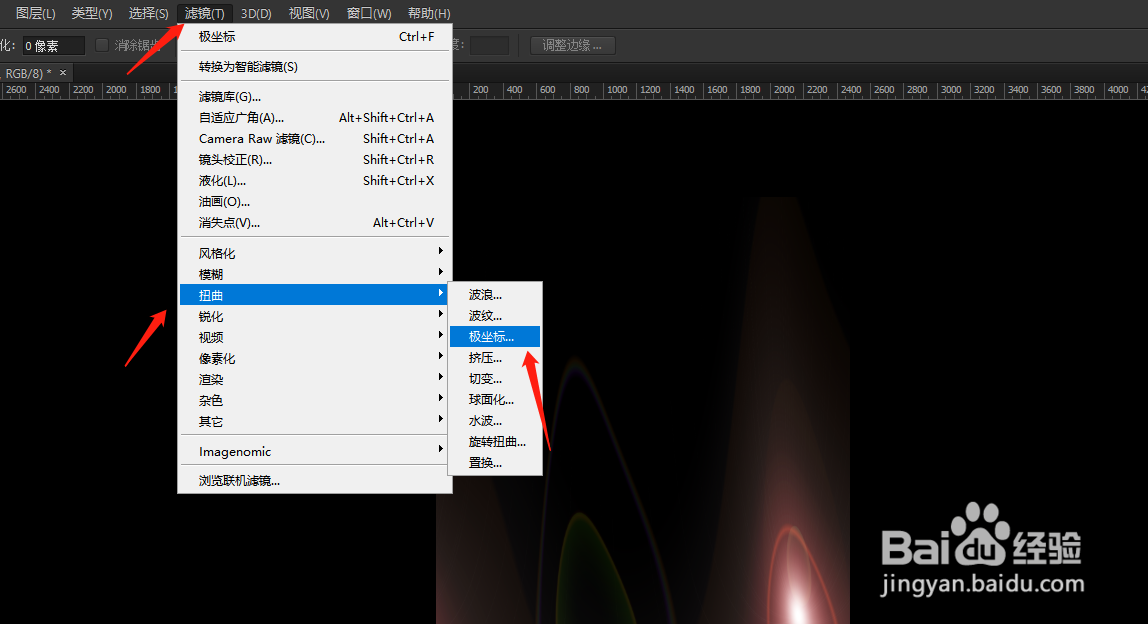

4、制作完成把背景删除,新建一个绿色背景放在素材下方,更改混合模式为滤色,把素材图层复制一层进行强调,即可完成。